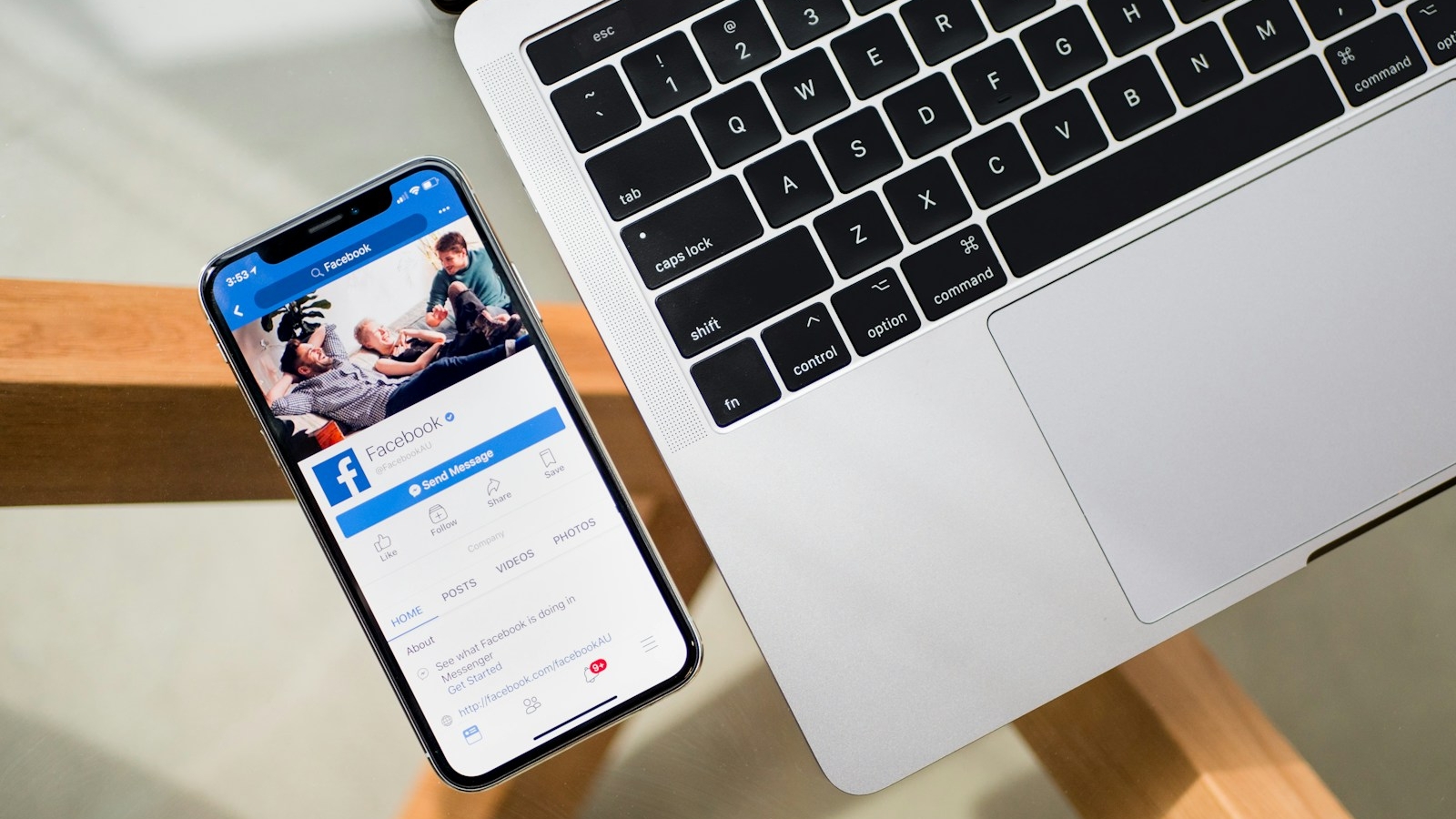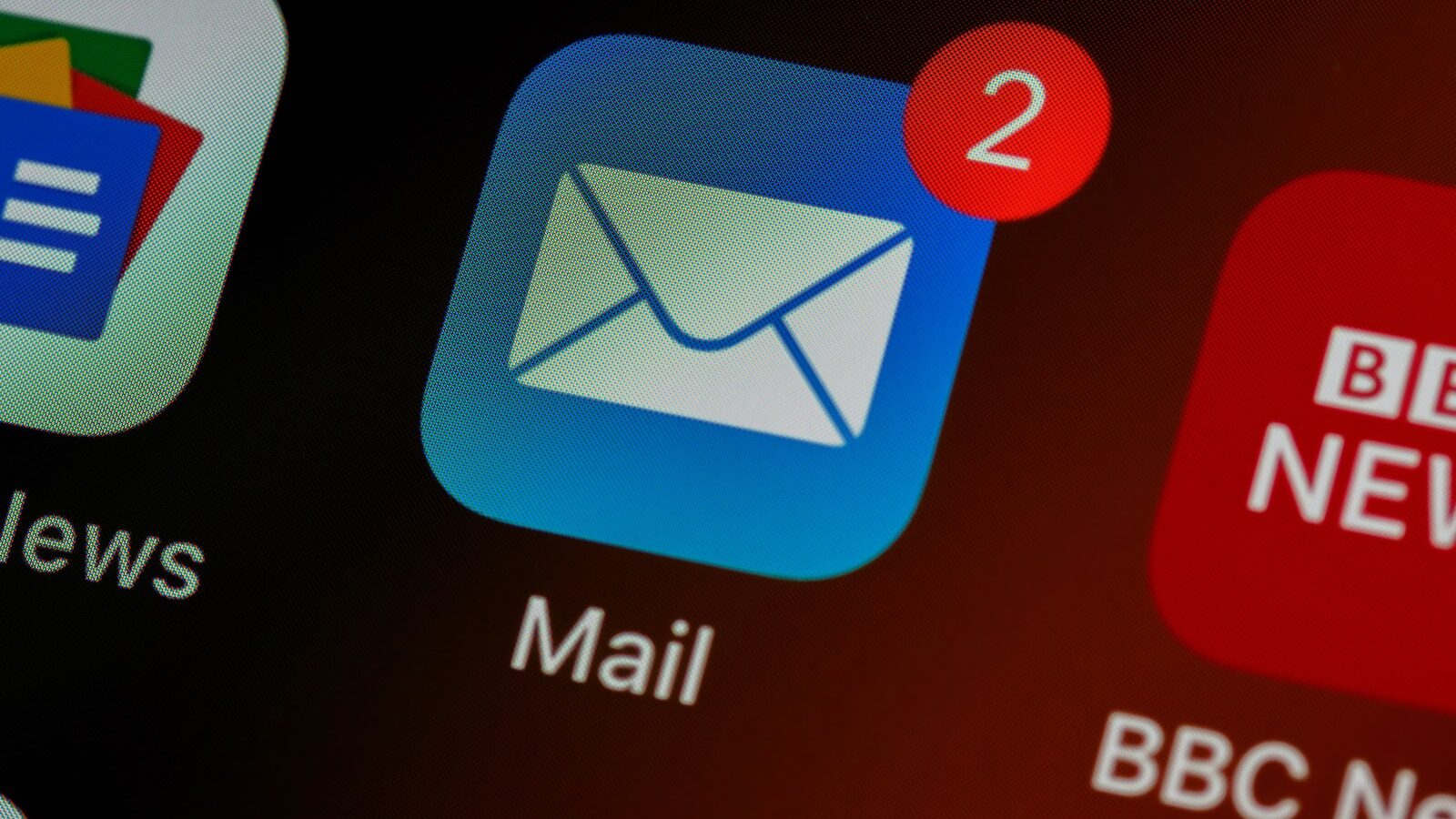Hoe kan ik mijn browser Cache opschonen?
Tips 'n tricks over het web, digital trends, en online marketing
Hoe kan ik mijn browser cache opschonen?
In deze blogpost duiken we in het onderwerp van het opschonen van browser cache of cachegeheugen. Vraag je je af wat browser cache is en hoe je het kunt legen? Zoek niet verder! We leiden je stap voor stap door het proces, waarbij we je alle nodige informatie en instructies geven.
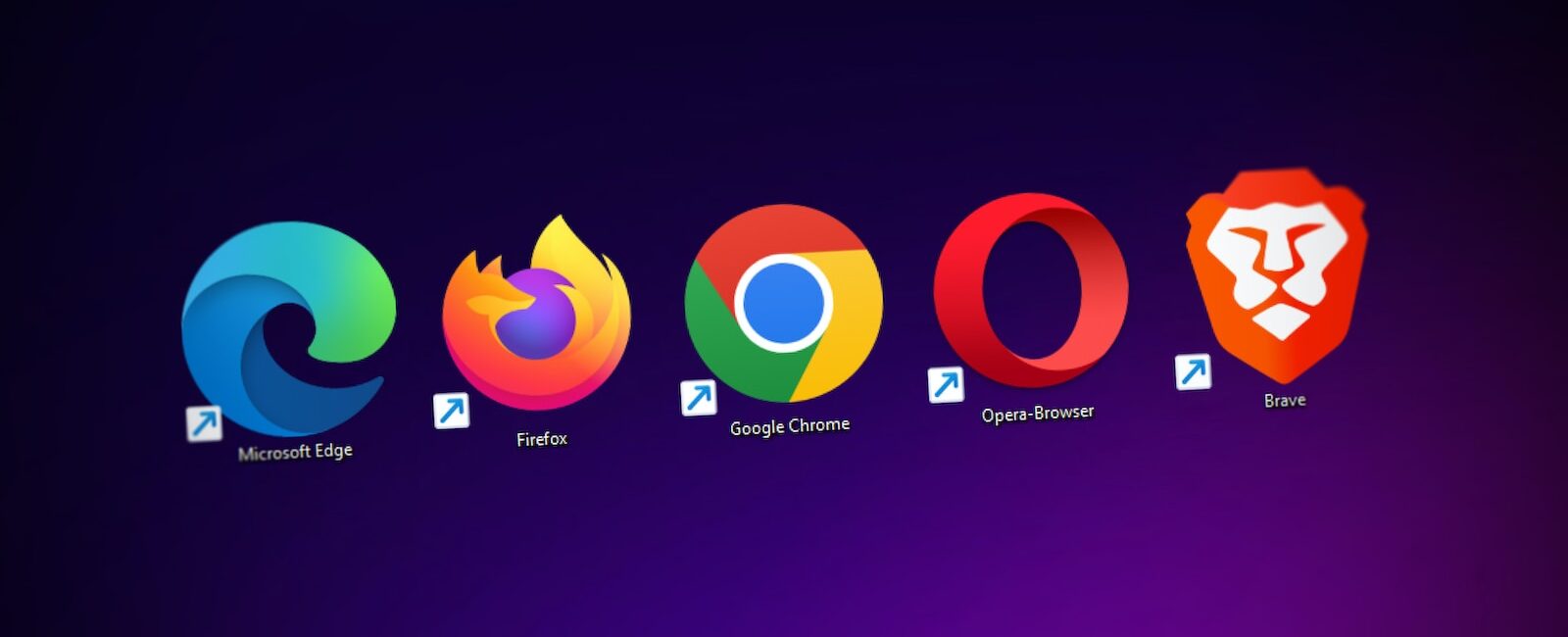
Cache opschonen in Google Chrome
- Klik rechts bovenaan in de menubalk op 3 puntjes – Google Chrome Aanpassen en beheren
- Klik op Instellingen (Settings).
- Scroll naar Privacy en Beveiliging
- Klik op Browsergegevens wissen
- Check/Selecteer alleen het vinkje bij Gecachte afbeeldingen en bestanden
- Klink op de knop Gegevens wissen
- Sluit het tabblad
Cache opschonen Mozilla Firefox – recente versie
- Kies in Mozilla Firefox menu onder Tools (Extra) het item Options of gebruk het menu icoon en kies dan Options
- Klik op Privacy & Security in het linker paneel
- Scroll naar Cookies and Site Data
- Klik op de knop Data Wissen ….
- Selecteer alleen het vinkje bij Gecachte web content
- Klik op de knop Wissen
- Sluit het tabblad
Cache opschonen Microsoft Edge
- Klik op de drie puntjes . . .
- Klik op Instellingen (settings)
- Ga naar Browsergegevens wissen (Clear Browsing Data)
- Klik op Kies wat u wilt wissen (Choose what to clear)
- Vink aan Gegevens en bestanden in de Cache ( Cached data and files)
- Klik op Wissen (Clear)
Cache opschonen in Safari
Cache bestanden verwijderen op je Mac is alleen mogelijk indien het Ontwikkel-menu aanstaat.
Om de cache bestanden te kunnen verwijderen moet het Ontwikel menu aan staan in Safari.
- Klik hier op ‘Safari’ in de menubalk van de browser
- Kies ‘Voorkeuren’
- Open het laatste tabblad ‘Geavanceerd’
- Vink onderaan de optie ‘Toon Ontwikkel-menu in menubalk’ aan
- Om de cache bestanden te legen doe de volgende stappen:
- Kies in het menu Ontwikkel
- Klik op Cache legen
- De cache wordt nu geleegd zonder verder bevestiging of vragen.
Cache opschonen Opera
- Klik linksbovenaan op het Opera logo.
- Kies daarna Settings (Alt+p)
- Scroll naar Privacy and Security
- Klk op Clear Browsing data. Er verschijnt nu een pop-op scherm.
- Kies het tabblad Basic
- Kies over welke periode (Time Range) u de cache bestanden wilt verwijderen.
- Zet alleen het vinkje aan bij Cached images and files
- Klik daarna op de knop Clear Data.
Duidelijke aanpak, lange termijnvisie.
Tijdens het eerste contact bespreken we de verwachtingen en de best mogelijke oplossingen, gevolgd door een duidelijk prijsvoorstel en planning.